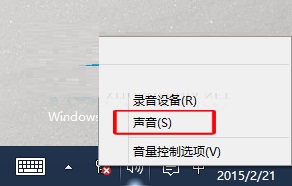微pe工具箱启动盘恢复成u盘教程, 最近,一些用户使用micro pe工具箱制作了一个u盘。安装系统后,他们希望将u盘恢复到以前的存储功能。本教程边肖将与您分享用micro pe工具箱恢复u盘的方法。
将micro pe工具箱启动盘恢复到USB闪存驱动器的教程
1.插入u盘后,右键单击“这台电脑”并选择“管理”。

2.在“存储”选项下输入“磁盘管理”。

3.选择EFI磁盘,右键单击下面的EFI分区并选择删除卷。

4.当只剩下一个分区时,右键单击它并选择“格式化”。

5.格式化后,右键单击它,选择“新建简单卷”,并按照提示创建一个分区以使用USB闪存驱动器。

微pe工具箱启动盘恢复成u盘教程,以上就是本文为您收集整理的微pe工具箱启动盘恢复成u盘教程最新内容,希望能帮到您!更多相关内容欢迎关注。